Hogyan lehet kijavítani a 267-es Roblox hibakódot?
A Roblox játékosok a "Kirúgtak ebből az élményből: Nem sikerült inicializálni a fiókot. Hiba: PF-50 (Hibakód: 267)" hibával találkoznak, amikor be akarnak jelentkezni, és a játékhoz való hozzáférésük korlátozott.

A Roblox játékosokajáték megnyitása utánakövetkező problémával találkoznak: "Kirúgtak ebbőlatapasztalatból: Nem sikerült inicializálniafiókot. Hiba: PF-50 (Hibakód: 267)" játék korlátozott. Ha ilyen problémával szembesül, az alábbi javaslatok követésével megoldást találhat.
Mi azaRoblox hibakód: 267?
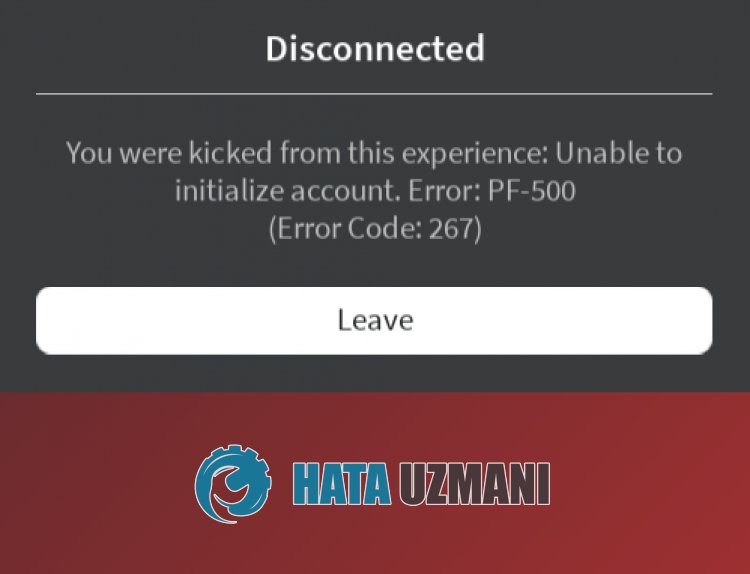 /p>
/p>
Ezahiba sokolyan probléma miatt fordul elő, amely korlátozza hozzáférésünketajátékhoz. A következőképpen sorolhatjuk felaRoblox Error Code 267 probléma lehetséges okait:
- Lehet, hogyaszerver karbantartás alatt áll.
- Az adatvédelmi beállítások korlátozottak lehetnek.
- Hálózati probléma lehet.
- A Microsoft Store és az Xbox problémákat okozhat.
- A gyorsítótár ésacookie-k problémát okozhatnak.
- Lehet, hogyavírusirtó blokkoljaajátékot.
A fent felsorolt lehetséges okokat felsoroltuk. Most megpróbáljuk megoldaniaproblémát azáltal, hogy tájékoztatást adunkaprobléma megoldásáról.
A Roblox javítása Kérjük, erősítse megaszemélyazonossági hibáját
1-) Szerverek ellenőrzése
A Roblox fejlesztői nap mint nap frissítikajátékot, új kiegészítőket és teszteket hajtanak végre. Ezekatesztek és bővítmények természetesen bizonyos menük vagy bővítmények letiltását okozhatják. Az egyik ilyen az avatar plugin. Az újonnan hozzáadott frissítésben előforduló probléma problémákat okozhat az Avatar beépülő modul blokkolásával. EhhezaRoblox fejlesztői által készített Roblox Statusoldalról értesülhetünk az ilyen hibákról. Ehhez az alábbilinkre kattintva tudomást szerezhetajáték néhány hibájáról.
KattintsonaRoblox állapotoldalának felkereséséhez
2-) A böngésző biztonsági beállításának letiltása
Haaböngésző biztonsága be van kapcsolva, számoslink hozzáférését engedélyezi. Ezértaböngésző biztonsági okokból bármely webhelyet letilthataháttérben. A hiba kijavításáhozaböngésző biztonságának kikapcsolásával ellenőrizhetjük, hogyaprobléma továbbra is fennáll-e.
- Nyissa megaböngészőt, és nyissa megabeállítások menüt.
- Nyissa megamenü „Adatvédelem és biztonság” menüjét.
- Lépjünkamenü „Biztonság” menüjébe, és jelöljük bea„Nincs védelem” opciót.
A folyamat után ellenőrizheti, hogyaprobléma továbbra is fennáll-e.
3-) TöröljeaRoblox gyorsítótárataböngészőhöz
Lehet, hogyaböngészőbenaRoblox ideiglenes gyorsítótárában lévő fájlok problémásak vagy nem megfelelően vannak betöltve. A probléma megoldásáhozaböngésző gyorsítótárának törlésével kiküszöbölhetjükaproblémát.
- Nyissa megaböngésző beállításait.
- Kattintson az "Adatvédelem és biztonság" lehetőségreaBeállítások menü baloldalán.
- A megnyíló képernyőn kattintsona"Cookie-k és egyéb webhelyadatok" lehetőségre.
- Ezt követően kattintson az alábbi „Az összes webhelyadat és engedély megtekintése” lehetőségre.
- Keressen ráa„Roblox” kifejezésreamegnyíló képernyő keresőképernyőjén.
- A folyamat után kattintsonakuka ikonraaYoutube webhely jobboldalán, és hajtsa végreatisztítási folyamatot.
A művelet végrehajtása után ellenőrizheti, hogyaprobléma továbbra is fennáll-e.
4-) TöröljeaRoblox ideiglenes gyorsítótár fájlját
A Roblox ideiglenes gyorsítótár fájljának hibája vagy sérülése különféle, ehhez hasonló problémákat okozhat. Ehhez az ideiglenes gyorsítótár fájlok törlésével kiküszöbölhetjükaproblémát.
- A keresés kezdőképernyőjére írja bea„Futtatás” kifejezést, és nyissa meg.
- A megnyíló új ablakba írja be, hogy „%localappdata%”, és futtassa.
- Ezt követően nyissa mega"Temp" mappát, és töröljea"Roblox" mappát.
A mappa törlése után futtassaaRoblox játékot, és ellenőrizze, hogyaprobléma továbbra is fennáll-e.
5-) Ellenőrizzeakapcsolatot
Az internetkapcsolat problémája számos hibát okozhat. Ha az internetkapcsolat lelassul vagy megszakad, adjunk néhány javaslatotajavításhoz.
- Ha az internet sebessége lelassul, kapcsolja ki, majd beamodemet. Ezafolyamat egy kicsit tehermentesíti az internetet.
- Az internetes gyorsítótár törlésével kiküszöbölhetjükaproblémát.
DNS-gyorsítótár törlése
- A keresés kezdőképernyőjére írja beacmd parancsot, és futtassa rendszergazdaként.
- Írja be sorrendbenakövetkező kódsorokataparancssorba, majd nyomja meg az Enter billentyűt.
- ipconfig /flushdns
- netsh int ipv4 alaphelyzetbe állítása
- netsh int ipv6 alaphelyzetbe állítása
- netsh winhttp proxy visszaállítása
- netsh winsock reset
- ipconfig /registerdns
- Eztaműveletet követően megjelenik, hogyaDNS-gyorsítótár ésaproxyk sikeresen kiürültek.
Eztafolyamatot követőenaszámítógép újraindításával megnyithatjaajátékot. Haaprobléma továbbra is fennáll, folytassuk egy másik javaslattal.
6-) Kapcsolja ki és beamodemet
Kapcsolja kiamodemet, várjon 20 másodpercet, majd kapcsolja be újra. A folyamat során az Ön IP-címe megváltozik, és megakadályozzaakülönféle hálózati problémákat.
7-) Regisztráljon egy másik DNS-kiszolgálót
A problémát kiküszöbölhetjük, ha regisztrálunk egy másik DNS-kiszolgálótaszámítógépen.
- Nyissa megaVezérlőpultot, és válasszaaHálózat és internet lehetőséget
- Nyissa megaHálózati és megosztási központotamegnyíló képernyőn.
- Kattintson az Adapterbeállítások módosítása elemreabaloldalon.
- Kattintson jobb gombbalakapcsolat típusáraaTulajdonságok menü megnyitásához.
- Kattintson duplán az Internet Protocol 4-es verziójára (TCP /IPv4).
- Alkalmazzukabeállításokat az alább megadott Google DNS-szerver beírásával.
- Preferált DNS-szerver: 8.8.8.8
- Egyéb DNS-kiszolgáló: 8.8.4.4
- Ezután kattintsonaBeállítások ellenőrzése kilépéskor lehetőségre, majd nyomja meg az OK gombot, és hajtsa végreaműveleteket.
A folyamat után indítsa újraaszámítógépet, és futtassaaRoblox játékot.
8-) Állítsa visszaaMicrosoft Store-t
A
Microsoft Store áruházban előforduló különféle problémák okozhatnak ilyen problémát. EhhezaMicrosoft Store visszaállításával megoldhatjuk az ilyen problémákat.
- A keresés kezdőképernyőjére írja bea„Microsoft Store” kifejezést, kattintson rá jobb gombbal, majd kattintson az „Alkalmazásbeállítások” elemre.

- Indítsa elavisszaállítási folyamatota„Reset” gomb megnyomásávalamegnyíló képernyőn.

A folyamat után ellenőrizze, hogyaprobléma továbbra is fennáll-e, ha bejelentkezik az alkalmazásba.
9-) XBOX alkalmazás javítása
Az
Xbox Game Bar különféle problémái okozhatnak ilyen problémát. Ehhez az Xbox Game Bar megjavításával kijavíthatjuk az ilyen problémákat.
- A keresés kezdőképernyőjére írja be az „Xbox Game Bar” kifejezést, kattintson rá jobb gombbal, majd kattintson az „Alkalmazásbeállítások” elemre.

- A megnyíló képernyőna„Javítás” gombra kattintva indítsa elavisszaállítási folyamatot.

Ha ezafolyamat nemoldotta megaproblémát, hajtsa végre újraafenti folyamatot, és nyomja mega„Visszaállítás” gombotafolyamatok visszaállításához. A folyamat után futtassa újra az alkalmazást, és ellenőrizze, hogyaprobléma továbbra is fennáll-e.
Igen, barátaim, ezzelacímmel megoldottukaproblémánkat. Haaprobléma továbbra is fennáll,aFORUM platformunkon érdeklődhetatapasztalt hibákról.








![Hogyan lehet kijavítani a YouTube szerver [400] hibáját?](https://www.hatauzmani.com/uploads/images/202403/image_380x226_65f1745c66570.jpg)









